Как сделать фоторетушь | Программа для ретуши фото от Movavi
Лучшие моменты в жизни стоит запечатлеть на фотопленке, но иногда досадные несовершенства могут подпортить впечатление. Не печальтесь, увидев дефекты на свадебном фото, семейном портрете или даже обычном селфи: вы можете устранить любые погрешности при помощи программы для ретуширования фотографий. Photo Editor от Movavi делает этот процесс простым и быстрым. Он также поможет восстановить старые фото, переведенные в цифровой формат. Даже начинающие пользователи, которые никогда раньше не сталкивались с фоторетушью, смогут без труда разобраться в фоторедакторе благодаря его удобному интерфейсу. Кроме того, программа позволяет настраивать цветность, параметры яркости и контрастности, а также изменять изображение различными другими способами, добиваясь подлинного совершенства.
При помощи Movavi Photo Editor можно добиться впечатляющих результатов:
Пара кликов – и морщин на лице как не бывало! С Photo Editor любой женский портрет будет всегда безупречным. Просто скачайте нужную версию приложения на русском языке и следуйте приведенным ниже инструкциям, чтобы узнать, как ретушировать фото без каких-либо проблем.
Просто скачайте нужную версию приложения на русском языке и следуйте приведенным ниже инструкциям, чтобы узнать, как ретушировать фото без каких-либо проблем.
Скачать бесплатно Скачать бесплатно
Купить
Купить
Установите Movavi Photo Editor
Откройте файл установки и следуйте инструкциям на экране. Программа запустится автоматически.
Добавьте фото в программу
Нажмите Открыть файл и выберите файл, который вы хотите отредактировать. Вы также можете перетащить нужное изображение в рабочую область программы.
Сделайте ретушь фото
Вы можете избавиться не только от морщин, но и от родимых пятен, шрамов и других изъянов на коже, которые могут быть видны на портретных снимках. Также вы можете удалить любые царапины, потертости или нежелательные объекты на оцифрованных старых фотографиях. Для этого просто выполните описанные ниже действия.
Чтобы скорректировать недостатки лица и скрыть дефекты кожи, перейдите на вкладку Ретушь и выберите инструмент Устранение недостатков. Отрегулируйте размер штампа по величине дефекта, который хотите стереть, и кликните по нему мышью. Повторите действия для всех нежелательных элементов и нажмите кнопку Применить, когда результат вас устроит. Сделать кожу матовой и гладкой помогут инструменты Выравнивание кожи и Устранение блеска. При помощи инструментов Коррекция красных глаз и Отбеливание зубов также можно исправить проблемы, часто встречающиеся на портретных снимках. Кроме того, вы можете добавить макияж или даже изменить цвет глаз и волос.
Отрегулируйте размер штампа по величине дефекта, который хотите стереть, и кликните по нему мышью. Повторите действия для всех нежелательных элементов и нажмите кнопку Применить, когда результат вас устроит. Сделать кожу матовой и гладкой помогут инструменты Выравнивание кожи и Устранение блеска. При помощи инструментов Коррекция красных глаз и Отбеливание зубов также можно исправить проблемы, часто встречающиеся на портретных снимках. Кроме того, вы можете добавить макияж или даже изменить цвет глаз и волос.
Если нужно устранить дефекты на старой фотографии (убрать трещины, заломы, пятна и т. д.), воспользуйтесь инструментами на вкладке Удаление объектов. Выберите Кисть и выделите элементы, которые вы хотите устранить. При помощи ползунка Размер кисти вы можете отрегулировать соответствующий параметр. Убедитесь, что нежелательные объекты отмечены красным цветом, и нажмите Стереть. Программа удалит все выделенные дефекты и проведет авторетушь первоначальной фотографии. Вы также можете воспользоваться инструментом Волшебная палочка, чтобы быстро выбрать смежные объекты одного цвета. Лассо поможет вам выбрать нежелательные объекты, выделив их по контуру. Используйте Ластик для снятия выделения на определенных участках изображения в случае необходимости или нажмите Сбросить выделение, чтобы начать выделение с самого начала.
Вы также можете воспользоваться инструментом Волшебная палочка, чтобы быстро выбрать смежные объекты одного цвета. Лассо поможет вам выбрать нежелательные объекты, выделив их по контуру. Используйте Ластик для снятия выделения на определенных участках изображения в случае необходимости или нажмите Сбросить выделение, чтобы начать выделение с самого начала.
Вы также можете отретушировать несовершенства вручную, скопировав часть изображения и закрыв такой частью дефект при помощи инструмента Штамп. Удерживая клавишу Alt, кликните левой кнопкой мыши по области, которую вы хотите скопировать, затем отпустите клавишу Alt и нажмите на элемент, который вы хотите заменить скопированной областью.
Приближайте или отдаляйте изображение, используя колесико мышки или ползунок с изображением увеличительного стекла в нижней части программы. Сравните отретушированную картинку с оригиналом: удерживайте кнопку со значком глаза в верхнем правом углу окна программы или нажмите кнопку До / после, чтобы вывести на экран оба изображения одновременно.![]()
Настройте параметры изображения
Помимо ретушевки, вы можете преобразить фотографии другими способами: повысить контрастность, увеличить резкость на размытых снимках, сбалансировать светлые и темные тона для акцентирования деталей, а также отрегулировать тон, температуру и оттенок для цветокоррекции. Настраивайте эти и другие параметры, изменяя положение соответствующих ползунков во вкладке Улучшение фото. Для автоматической настройки яркости и контрастности нажмите кнопку Автоулучшение.
Сохраните фото
После обработки изображения сохраните его, нажав кнопку Сохранить. Вы можете выбрать папку сохранения, переименовать файл и изменить его формат. Нажмите Сохранить и наслаждайтесь результатом!
Movavi Photo Editor
Самый простой способ превратить любое фото в конфетку
Улучшайте качество и ретушируйте несовершенства
Добавляйте эффекты и фильтры
Обрезайте, выравнивайте и отражайте кадр
Заменяйте фон и удаляйте ненужные объекты
Другие полезные инструкции
Остались вопросы?
Посмотрите видеоинструкцииМы также рекомендуем
*Бесплатная версия Movavi Photo Editor имеет следующие ограничения: сохранение до 10 изображений, водяной знак на сохраненных фото, запрет на снятие скришотов при работе в программе.
Как отретушировать фотографию
Иногда просто необходимо улучшить фото, убрать дефекты кожи от пигментных пятен, прыщиков, морщинок или скорректировать черты лица и фигуру.
Возьмем фото мужчины и скорректируем в программе Gimp 2.8. Внешность обычная, нонадо сделать красавца мужчину. С возрастом овал лица обвисает, появляются морщинки, нос увеличивается, появляются родинки и бородавки. В принципе, на фото «После» — то, как данный мужчина может выглядеть после пластической операции на носе, круговой подтяжки лица и лазерной шлифовки кожи. Так что это может быть один и тот же человек.
Первым делом убираем морщинки. Для этого выберем инструмент «Штамп», найдем участок кожи без морщин, копируем его, щелкая с зажатой клавишей Ctrl, и щелкнем по участку кожи с морщинками. Теперь эта кисть будет повторять данный участок и клонировать. Кисть я выбрала самую крупную с размытыми краями hardness 0,75 для плавного перехода между участками кожи.
Далее пройдемся по щекам — также скроем самые пористые участки кожи.
Продолжаем убирать дефекты кожи: морщинки и слишком пористую кожу. Для этого возьмем инструмент «Размазывание» в виде руки с пальцем. В параметрах инструмента выберем «Кисть» с размытыми краями (у меня это Hardness 0,75), выставить не очень большую скорость мазка (у меня это 13,5). Я немного увеличила размер кисти и начала размазывать морщинки на лбу круговыми движениями вверх-вниз.
Пройдемся круговыми движениями кистью по щекам и разгладим вдоль носа, век и естественных носогубных складок и родинки на правой щеке — чтобы фото выглядело правдоподобно.
Мужчина приобрел более гладкую кожу, с помощью штампа удалена родинка и уменьшены носогубные складки. Теперь нашему мужчине предстоят серьезные изменения овала лица!В выпадающем меню выберем «Фильтры-Искажения-Интерактивное искажение».
Чтобы работать с более крупным изображением лица, надо его выделить.
Теперь с помощью функции «Перемещение» в «Режимах деформации» изменим овал лица — придадим ему более подтянутый вид, с помощью функции «Сокращение», щелкая на участке носа и удерживая, уменьшим нос, затем с помощью «Перемещения» переместим, чтобы избежать перекоса. Важно, формируя овал лица, выбирать больший радиус деформации, а перемещая нос и носогубные складки- меньший. С помощью функции «Нарастания», щелкнув один раз по глазам, увеличим немного их. Если нам не нравятся полученные результаты, выбрав функцию «Удаление», водим по нужному участку, убирая сделанные преобразования.
Важно, формируя овал лица, выбирать больший радиус деформации, а перемещая нос и носогубные складки- меньший. С помощью функции «Нарастания», щелкнув один раз по глазам, увеличим немного их. Если нам не нравятся полученные результаты, выбрав функцию «Удаление», водим по нужному участку, убирая сделанные преобразования.
Чтобы придать овалу лица с левой стороны более натуральный вид, проведем по краю лица кистью «Осветление-Затемнение», удерживая клавишу Ctrl зажатой, и затемним скулы. Глаза осветлим этим же инструментом. Далее применим фильтр «Не резкая маска», чтобы сделать лицо более четким.
Теперь изменим цвет лица: выберем в меню «Цвет-Цветовой баланс», увеличим значение красного и желтого цветов, перетянув бегунки.
Теперь нужно сделать лицо более светлым, чтобы скрыть уж слишком гладкую кожу и сделать более насыщенный цвет лица. Выбираем в меню «Цветовой Тон» и «Насыщенность», увеличиваем освещенность и немного насыщенность.
Я еще немного поработала с веками и носом, улучшив их с помощью фильтра «Интерактивное искажение».
Что такое ретушь фотографий? 8 методов ретуши, которые нужно знать
В этом руководстве содержится все, что вам нужно знать о ретушировании фотографий.
Возможно, вы новичок в ретушировании фотографий и хотите узнать об этом больше — или, возможно, вы более опытны и просто хотите освежить в памяти некоторую информацию.
В любом случае, мы вас прикроем!
Содержание
Что такое ретушь фотографий?Термин «ретушь» подразумевает действие по улучшению внешнего вида изображения. В фотографии ретушь — это устранение определенных дефектов изображения. Это могут быть мелкие предметы, такие как пыль или грязь на объективе камеры или сенсоре. Ретушь может использоваться для устранения некоторых физических дефектов на коже модели, которые обычно можно увидеть в модных изданиях.
Этот процесс изменения изображения можно использовать и для окончательных презентаций.
Обычно процесс ретуширования изображения включает небольшие локальные корректировки.
Таким образом, услуги по ретуши фотографий используются в качестве последнего штриха для окончательной обработки окончательного изображения.
Обычно это происходит после применения глобальных настроек, таких как коррекция цвета, обрезка и баланс белого.
ретушь до и после пример В чем разница между ретушью фотографий и редактированием?Теперь, когда фотография вызывает все больший интерес у случайных любителей и новых энтузиастов, очень легко попасть в кроличью нору, используя термины «ретушь» и «редактирование» взаимозаменяемо.
Факт остается фактом: значения этих терминов существенно отличаются друг от друга.
Были случаи, когда даже сами фотографы считали, что имеют в виду одно и то же.
Это может привести к недопониманию, особенно между фотографами и их клиентами, если объем работы и окончательные изображения не были четко и ясно объяснены.
Итак, в чем же на самом деле разница между ретушью фотографий и редактированием? Давай начнем.
Процесс редактирования фотографии часто является быстрым процессом, от нескольких секунд до нескольких минут для каждой фотографии.
Этот диапазон зависит исключительно от желаемого вида конечного изображения.
Это глобальные настройки, упомянутые ранее, при которых исправляются освещение/экспозиция, цветовая температура и кадрирование.
В случае свадебного фотографа редактирование фотографий является основной частью работы, помимо самих фотографий.
Можно просеивать сотни и более фотографий, и этот процесс может занять часы и часы работы, если не дни.
Количество фотографий, подлежащих редактированию, зависит от размера каждой партии сделанных фотографий.
Как правило, перед фактическим редактированием фотографы отфильтровывают изображения, которые не попадают в кадр.
Каждое фото будет оцениваться и определяться, будет ли оно доставлено (и отредактировано) клиенту.
Этот процесс экономит время фотографа и поддерживает качество всей партии фотографий.
Фотографы, которые только начали свою профессиональную карьеру, обычно имеют больший процент изображений в корзине, хотя качество будет улучшаться со временем и опытом.
Это часть фотоуслуги, чтобы клиентам не приходилось тратить время на просмотр ненужных фотографий. Сервис помогает им сразу добраться до нужных вещей.
Ретушь фотографийРетушь фотографий начинается, когда основные правки не сокращают ее.
Эмпирическое правило ретуширования заключается в удалении неприглядных элементов изображения и, возможно, повышении общего качества изображения.
Почему важна ретушь фотографий?Лучшие навыки ретуширования приносят больше денег как фотографу.
Ваши фотографии будут выглядеть лучше, и все хотят красивых фотографий!
В портретной фотографии в процессе ретуширования могут использоваться маски, чтобы скрыть дефекты и сделать кожу гладкой, а также отбелить зубы.
Ширину лица можно регулировать. Глаза тоже можно усилить. Цвет волос также можно изменить. Тело можно улучшить.
ретушь до и послеВ предметной фотографии ретушь может удалить отпечатки пальцев или сделать поверхность изделия более гладкой.
Для придания глубины изделию можно нанести блики. Эти корректировки применяются для того, чтобы сделать финальное изображение более привлекательным для потенциальных клиентов.
Когда дело доходит до ретуширования фотографии, существует множество слоев.
На другом уровне процесс ретуширования может включать улучшение внешнего вида драгоценных камней в ювелирных изделиях.
Это действие заставит бриллианты выглядеть более определенными, золото и серебро сиять ярче, а кожаные материалы станут более текстурными.
В услугах по ретуши фотографий вносятся коррективы в соответствии с пожеланиями клиентов. В таких случаях полученные изображения должны соответствовать брендингу клиента.
Во многих случаях клиенту требуется обширная ретушь фотографий.
Некоторые люди даже приходили ко мне, чтобы просто отретушировать свои фотографии!
Запросы часто индивидуальны. Некоторые профессионалы делают только несколько из них на мероприятие или по запросу клиента.
Это может означать полное удаление человека с изображения, изменение фона или объединение нескольких изображений вместе.
За такую работу может взиматься дополнительная плата, поскольку она требует от фотографа творческого подхода, помимо дополнительных часов хирургической работы над каждым изображением.
Окончательное изображение должно быть едва заметным, и на нем почти не должно быть никаких признаков ретуши, если они вообще будут.
Что используют профессионалы для ретуши фотографий? Ретуширование обычно выполняется в цифровом виде с помощью программного обеспечения для редактирования фотографий, такого как Photoshop.
Эти пакеты программного обеспечения для редактирования фотографий содержат множество инструментов, в том числе кисти для размытия, инструменты для замены цвета и штампы-клоны.
Хотя этот способ настройки изображений может быть быстрее, имейте в виду, что он может создавать изображения, которые будут выглядеть неестественно или «пластиковыми».
Что такое ретушь фотографий в Photoshop?Photoshop — один из самых мощных программ для редактирования фотографий.
Эта программа, разработанная Adobe, широко используется фотографами, когда речь идет об улучшении или обработке фотографий.
Графические дизайнеры, архитекторы и издатели также используют это программное обеспечение, поскольку оно дает им возможность творить.
Кроме того, Photoshop является редактором на уровне пикселей. Это позволяет пользователям полностью увеличивать масштаб, чтобы увидеть и изменить каждый пиксель цвета в цифровом изображении.
Ретушь фотографий в Photoshop — это процесс улучшения или обработки фотографий с помощью упомянутой выше расширенной программы.
С помощью этого программного обеспечения можно выполнять расширенную или обширную ретушь. Примеры задач ретуширования включают редактирование на уровне пикселей и изменение ширины лица модели.
Общие методы ретуширования фотографийПосле фильтрации непригодных фотографий из пакета и внесения глобальных изменений в изображения начинается процесс ретуширования фотографий.
Ниже приведены некоторые из наиболее распространенных методов ретуширования фотографий с помощью Photoshop:
1. Spot HealingSpot Healing — основной инструмент многих программ для редактирования фотографий.
При фотосъемке моделей этот инструмент полезен для удаления пятен на лице или теле.
Фотографы и редакторы должны научиться использовать этот инструмент как можно раньше, чтобы начать работу.
Чтобы подробнее объяснить точечное лечение и увидеть его в действии, посмотрите это видео от tutvid:
2. Частотное разделениеЭтот инструмент позволяет изменять текстуру кожи вашего изображения.
Если кожа модели выглядит слишком резкой или размытой, этот инструмент будет полезен для ее исправления.
Регулировка частоты может сделать кожу на изображении более резкой или размытой.
При использовании этого инструмента редактор может сохранять тон кожи, а также состояние кожи модели на изображении.
Чтобы подробнее объяснить разделение частот и увидеть его в действии, посмотрите это видео Аниты Садовской:
3. Осветление и затемнениеИнструмент осветления и затемнения — это простой способ настроить яркость и затемнение определенных участков изображения.
Хотя этот инструмент легко упустить из виду, поскольку он регулирует только яркость и темноту, степень контроля, обеспечиваемая с помощью этого инструмента, вносит большой вклад в процесс ретуширования фотографий.
Полученное изображение может иметь гораздо более высокое качество.
При этом следует использовать инструмент Dodge and Burn в умеренных количествах, так как слишком большое его применение к вашим изображениям может испортить общее качество и сделать их неестественными.
Чтобы подробнее объяснить осветление и затемнение и увидеть их в действии, посмотрите это видео от PHLEARN:
4. Ретушь глазВ модельной фотографии редактор всегда будет работать с изображениями с моделями. Таким образом, ретушь глаз является очень широко известной корректировкой.
Этот процесс может включать удаление мешков под глазами, изменение цвета глаз и корректировку теней в глазах.
Поскольку человеческое влечение связано с глазами модели, успешные усилия по улучшению внешнего вида глаз в целом также улучшат изображение.
Чтобы подробнее объяснить ретушь глаз и увидеть ее в действии, посмотрите это видео от PiXImperfect:
5. Тонирование, использование цветового баланса, уровней и оттенка/насыщенности
Тонирование, использование цветового баланса, уровней и оттенка/насыщенности Тонирование — это, по сути, цветовой фильтр. Его можно использовать для внесения множества изменений в то, как зритель воспринимает полученное изображение.
Более теплый тон создаст более дружелюбное и привлекательное настроение, тогда как более холодный тон создаст более отдаленную атмосферу.
Этот инструмент требует тонкости и умеренности. Как только редактор освоит этот инструмент, он значительно повысит качество производимых фотографий.
6. Изменение размераДругой простой инструмент, о котором обычно забывают, — это инструмент изменения размера.
Многие считают этот инструмент чрезвычайно простым, поскольку его хорошо знает практически каждый фотограф и редактор.
Этот инструмент никогда не следует недооценивать, поскольку при применении к нему правила третей/золотого сечения лишние области изображения могут быть обрезаны.
Это называется искусством упускать вещи. В фотографии, рисовании или любом другом виде искусства хорошее произведение не ходит вокруг да около, чтобы обратиться к своей аудитории.
Это прямое сообщение, и обычно требуется пять секунд, чтобы привлечь внимание аудитории.
Таким образом, для любого изображения в фотографии жизненно важно иметь то, что ему нужно, чтобы говорить, и опускать все остальное.
7. Штамп клонированияШтамп клонирования можно использовать для осветления изображения.
Этот инструмент можно использовать для фона или кожи модели. Непрозрачность штампа-клона в идеале должна быть около 15% и на участках, которые не очень детализированы.
Такие экземпляры могут включать в себя изображения, снятые при естественном освещении, поскольку на них не так много деталей.
Некоторые профессионалы предпочитают этот инструмент регулировке частоты, поскольку считают, что он просто не стоит времени и усилий.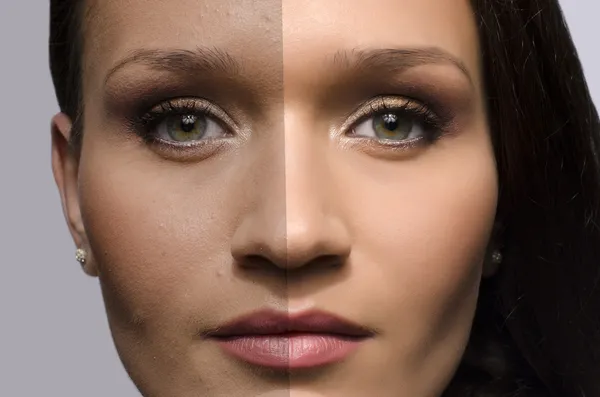
Инструмент «Штамп» также можно использовать для смешивания переходов на небе или на узорах, где не так много деталей.
Чтобы подробнее объяснить инструмент штампа клонирования и увидеть его в действии, посмотрите это видео от Brooker Films:
8. Основные моменты, использование кривыхизображение.
Один фотограф предпочитает большую часть времени иметь небольшую S-образную кривую с несколькими точками.
Хотя нас предупреждали, что это не универсальная формула для всех, потребуется некоторое исследование кривых.
Чтобы подробнее изучить инструмент кривой и увидеть его в действии, посмотрите это видео от PiXImperfect:
F часто задаваемые вопросыЧто включает в себя базовая ретушь фотографий?
Базовая ретушь фотографий обычно включает коррекцию экспозиции и цветового баланса, удаление мелких пятен и дефектов, а также обрезку или изменение размера изображения по мере необходимости. Это можно сделать с помощью простых инструментов редактирования, таких как регулировка яркости и контрастности, инструменты точечного восстановления и основные инструменты обрезки в программном обеспечении для редактирования фотографий.
Это можно сделать с помощью простых инструментов редактирования, таких как регулировка яркости и контрастности, инструменты точечного восстановления и основные инструменты обрезки в программном обеспечении для редактирования фотографий.
Кто может ретушировать фотографии?
Ретушью обычно занимаются профессиональные ретушеры, но некоторые любители также могут неплохо с этим справляться и делать эту работу бесплатно.
Нужно ли ретушировать каждую фотографию?
Не обязательно. Следует ли ретушировать фотографию или нет, зависит от предполагаемого использования и цели изображения. Некоторым фотографиям может потребоваться более обширная ретушь, например, в коммерческих или рекламных целях, в то время как для других может потребоваться минимальная ретушь или ее отсутствие.
Заключительные замечания В заключение на вопрос «что такое ретушь фотографий» можно ответить, что это неотъемлемая часть постобработки в фотографии.
Можно либо инвестировать в широко используемое и обсуждаемое программное обеспечение для редактирования фотографий, такое как Photoshop, либо искать более дешевое или бесплатное программное обеспечение для более экономичного инструмента для ретуширования фотографий.
Ретушь фотографий требует много практики, и если вы вложите в нее достаточно времени и усилий, вы сможете создавать качественные изображения, которые принесут вам клиентов и, если вам повезет, международные фотоконкурсы.
Удачной постобработки!
1K+ ретушь фотографий | Скачать бесплатные картинки на Unsplash
1K+ Ретушировать картинки | Скачать Free Images на Unsplash- ФотоФотографии 294
- Стопка фотографийКоллекции 984
- Группа людейПользователи 23
человек
портрет
фотография 9000 3
женский
мода
одежда
красота
Алимарел
Hd черный картинкиЛюди фотоНа улице
Алимарел
портреттехранилище озеро
–––– –––– –––– – –––– – –––– –– – –– –––– – – –– ––– –– – ––– – –.
Raamin ka
iranianPeople images & imageslady
Amir Seilsepour
beautyEye imagesblue eyes
Amir Seilsepour
Макияж backgroundsженский портретгламур 90 003
Анна Дели
facephotogirl лицо
Амир Сейлсепур
выстрел в головублондинка
Амир Сейлсепур 9Фото фотомоделирование
Сара Дабагян
Тегеран провинция Voguefinger
Сара Дабагян
стилькосметикааксессуары
Салем Очиди
josnigeriatelephoto
Раамин ка
fashioncanonlightracks
Доллар Гилл
mustachestressmagazine
Khaled Ghareeb
Hd blue wallpaperscorsetsstyling
Amin RK
iranian peoplesunestamiwnrk
Raamin ka
Девушки фото & обоиДевушки фотохудожник
Raamin ka
studiobokeislamic
Hd черный фоткиЛюди фото и картинкиНа улице
iranianЛюди фото и картинкиледи
facephotogirl face
иранхатскин
индиякарнатакабангалор
Тегеранская провинция Voguefinger
josnigeriatelephoto
mustachestressmagazine
иранские людиsunestamiwnrk
studiobokeislamic
–––– –––– – ––– – –––– – –––– –– – –– –––– – – –– ––– –– –––– – –.
портреттегеранчитгар озеро
красотаГлаз изображенияголубые глаза
Макияж фоныженский портретгламур
выстрел в головублондинка
человекженщинаВизуальные картинки
фотографияфотомоделирование
styleкосметикааксессуары
fashioncanonlightracks
Hd синие обоикорсетыстиль
Похожие коллекции
Ретушь
419 фото · Куратор Bas van den Eijkhof 90 002Ретушь
48 фото · Куратор Achyuth Luckyретушь
28 фото · Куратор Hannah MulfordДевушки фото и картинкиДевушки фотохудожник
Hd черный фоткиЛюди фото и картинкиНа улице
красотаГлаза фотоголубые глаза
выстрел в головублондинка
индиякарнатакабангалор
стилькосметикааксессуары
Hd синий обоикорсетыстайлинг
Женщины фото и картинкиДевушки фотоартист 9 0003
портреттегеранчитгар озеро
фоны для макияжаженский портретгламур
иранская кожа
фотографияфотомоделирование
josnigeriatelephoto
усыstressmagazine
studiobokeislamic
–––– –––– –––– – –––– – –––– –– – –– –––– – – –– ––– –– –––– – –.
